Win11系统内置有快速访问功能,打开这个功能之后,方便用户快速找到最近使用过的文件,节省了很多的时间,有些刚升级系统的用户,不知道怎么开启设置这个功能,今天小编整理了具体的图文步骤,分享给大家,感爱好的用户继承看下去吧。
Win11设置快速访问具体步骤
1、打开Win11系统的任意一个文件夹,点击菜单栏中的三个点,选择选项。
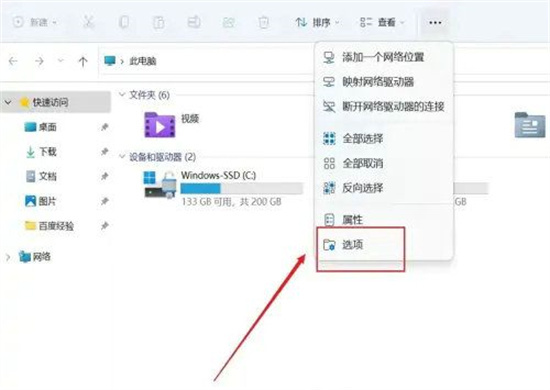
2、打开文件夹选项窗口,在常规页面找到隐私。
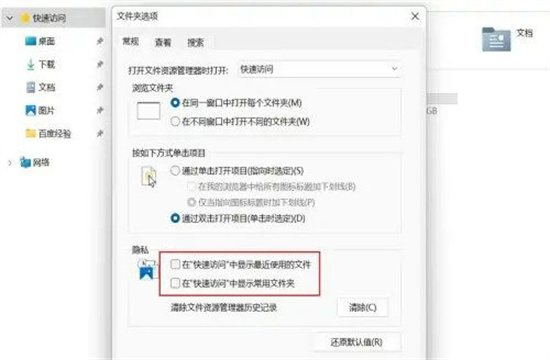
3、勾选在快速访问中显示最近使用的文件和在快速访问中显示常用文件夹,点击应用后点击确定即可。
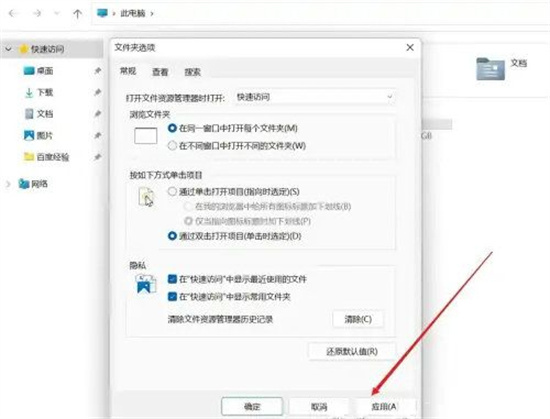
以上就是Win11设置快速访问具体步骤,想要了解更多教程尽在E游猫。
文章核心内容总结
文章介绍了如何在Windows 11系统中开启快速访问功能,以便用户能够快速找到最近使用过的文件,节省时间。文章详细提供了开启这一功能的图文步骤,并鼓励感兴趣的用户继续阅读以获取更多信息。
问答清单及答案
1. 问题:Win11系统的快速访问功能有什么作用?
答案: Win11系统的快速访问功能允许用户快速找到最近使用过的文件,节省查找时间。
2. 问题:如何开启Win11系统的快速访问功能?
答案: 打开任意文件夹,点击菜单栏中的三个点,选择“选项”,然后在“文件夹选项”窗口中勾选“在快速访问中显示最近使用的文件”和“在快速访问中显示常用文件夹”,点击“应用”后点击“确定”。
3. 问题:开启快速访问功能后,用户能否看到所有文件?
答案: 不一定,快速访问功能主要显示最近使用的文件和常用文件夹。
4. 问题:快速访问功能是否会影响系统性能?
答案: 一般情况下,开启快速访问功能不会对系统性能产生显著影响。
5. 问题:如果用户对快速访问功能不满意,能否关闭它?
答案: 是的,用户可以随时关闭快速访问功能,只需取消勾选相应的选项即可。








